
7月18日(木) 徹底解剖!昨日届いた『AliExpress』で買ったカメラを説明するだの巻
昨日の記事はコチラ。
『AliExpress』で買ったアクションカメラを今日の朝、『ダイチャリ』通勤時に使ってみた。
コレがすごくイイ。5,000円ちょいならホントお買い得。直ぐに壊れなければ…。
コノお買い得アクションカメラを徹底解剖します。

一番上にあるのがレンズ。レンズは180度回転します。その左右にあるのがLED。その下に液晶、ボタン、マイク、充電ランプとなってます。充電ランプは充電時赤ランプ点灯。充電完了で消灯します。

一番上がカメラ。あっ、コッチにもカメラは向くのでコッチに向けて写真撮ればよかった。んで、その下がクリップ。胸ポケとかに挟む感じかな。クリップの一番上には三脚ネジ。

本体の右側面は左から「ON/OFF」ボタンに、「LED/カメラ」ボタン、「ビデオ」ボタン。「ON/OFF」ボタンは長押しでON/OFF。ポチっと押すと、液晶が点いてる場合は消灯します。「LED/カメラ」ボタンはポチっと押すと写真を撮って、長押しでLED点灯/消灯。「ビデオ」ボタンはポチっと押すと録画開始です。

左側面は、左に「イメージ回転」ボタン、右にMicroSD挿入口。MicroSDは256GBまで使用できます。「イメージ回転」ボタンは押すと、画面が反転します。

先ほど裏面にあった三脚ネジには付属のアタッチメントをネジ込んで、自転車のハンドルなどに取り付けることが可能です。
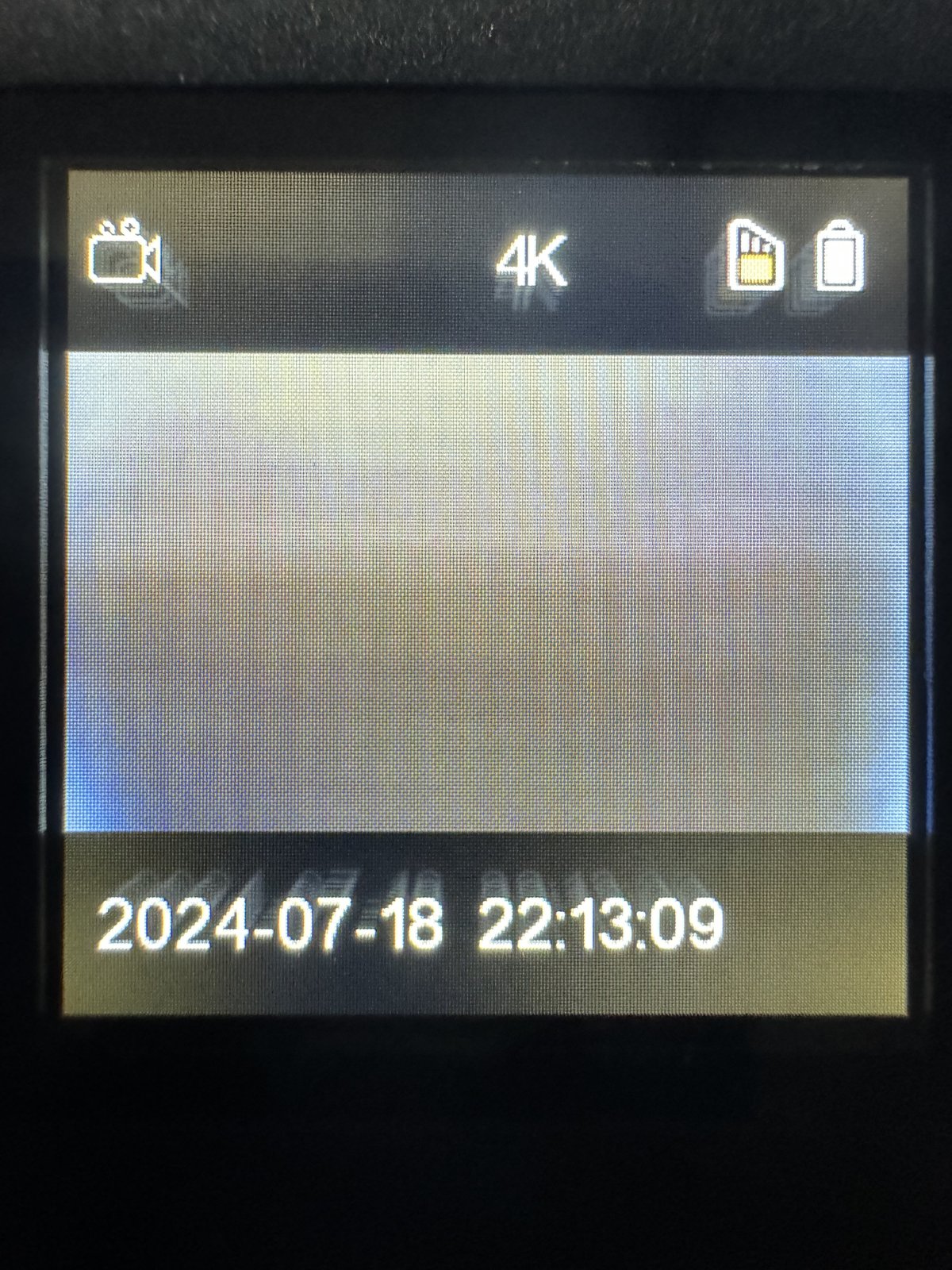
メイン画面は一番上に「ビデオ/カメラ」、「解像度」、「Wifi」、「SDカード」、「電池」、真ん中に映っている画像、下に日時が表示されています。
この画面で丸ボタンの真ん中「OK」を押すとシステム設定画面になります。

「イメージ回転」:カメラは180°回転するので、その位置に応じてON/OFFします。左側面の「イメージ回転」ボタンでも同じ動作をします。
「ビデオ解像度」:720P、1080P、1296P、2K、4Kと解像度を変更できます。
「ループ録音」:1ファイルの録画の長さを変更できます。1分、3分、5分、10分と変更できます。
「サイレント録音」:音無での録画ができます。
「時間の透かし」:動画の下の日時表示をON/OFFできます。
「ディレイ録画」:ビデオのセルフタイマー。5秒、10秒、20秒、30秒。
「遅延撮影」:カメラのセルフタイマー。2秒、5秒、10秒。
「スクリーンスリープ」:液晶画面がスリープするまでの時間です。1分、3分、5分、10分。
「自動シャットダウン」:無操作での電源OFFまでの時間です。1分、3分、5分、10分、15分。
「音量設定」:1~7。
「ボタン音」:ボタンを押したときの音のON/OFFを設定できます。
「タイムラプスビデオ」:タイムラプスで録画できる(はず)です。
「言語設定」:多種多様の言語に対応しています。
「時間設定」:現在時刻を設定できます。
「Wi-fiスイッチです」:アプリで操作する際にONにします。
「Wi-fi情報」:Wi-fi情報を確認できます。
「工場出荷時リセット」:本体をリセットできます。
「書式設定」:SDカードのフォーマットができます。
「バージョン情報」:バージョンが確認できます。
次は前面のボタン。

「OK」:システム設定画面に移行。および決定ボタン。
「左」:録画、撮影したビデオ、画像を確認できます。
「右」:戻るボタンです。
「▲」「▼」:移動するボタンです。
アプリをダウンロードすることによって、スマホからカメラ操作することもできます。
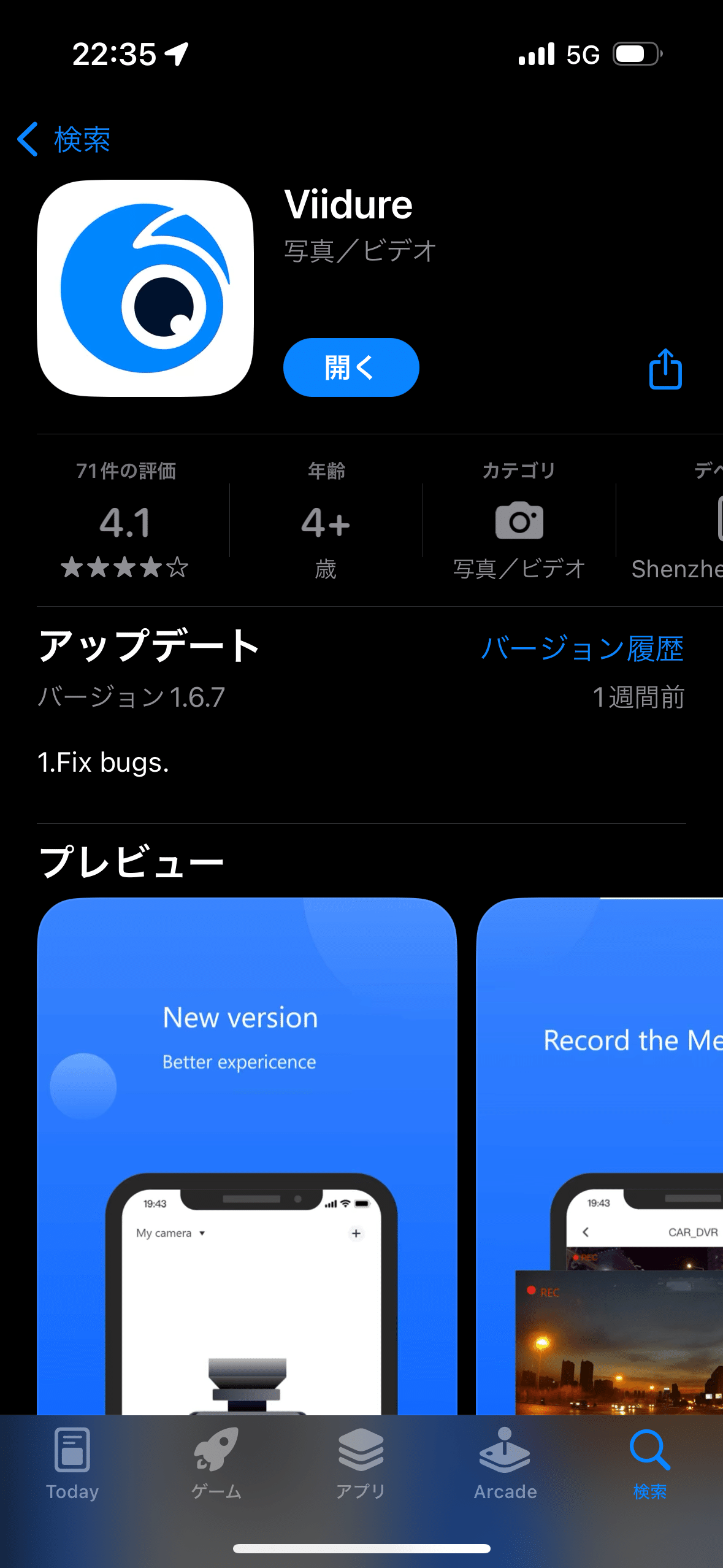
本体のWi-fiをONにして、アプリを開くと、

下方右の「ドライブレコーダーにアクセス」ボタンを押すと同期します。
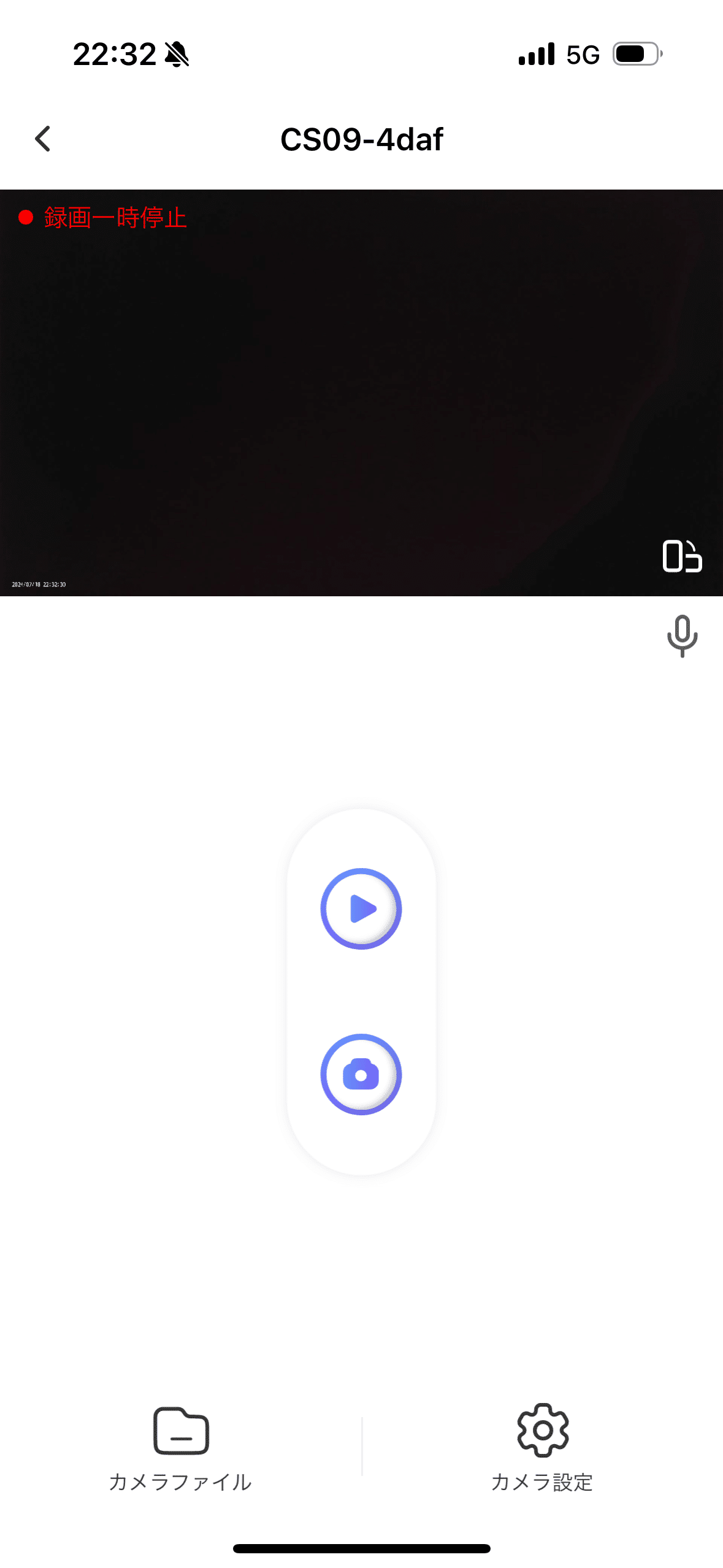
この画面で、録画開始、撮影、本体に録画されているファイルの確認、カメラ設定ができます。
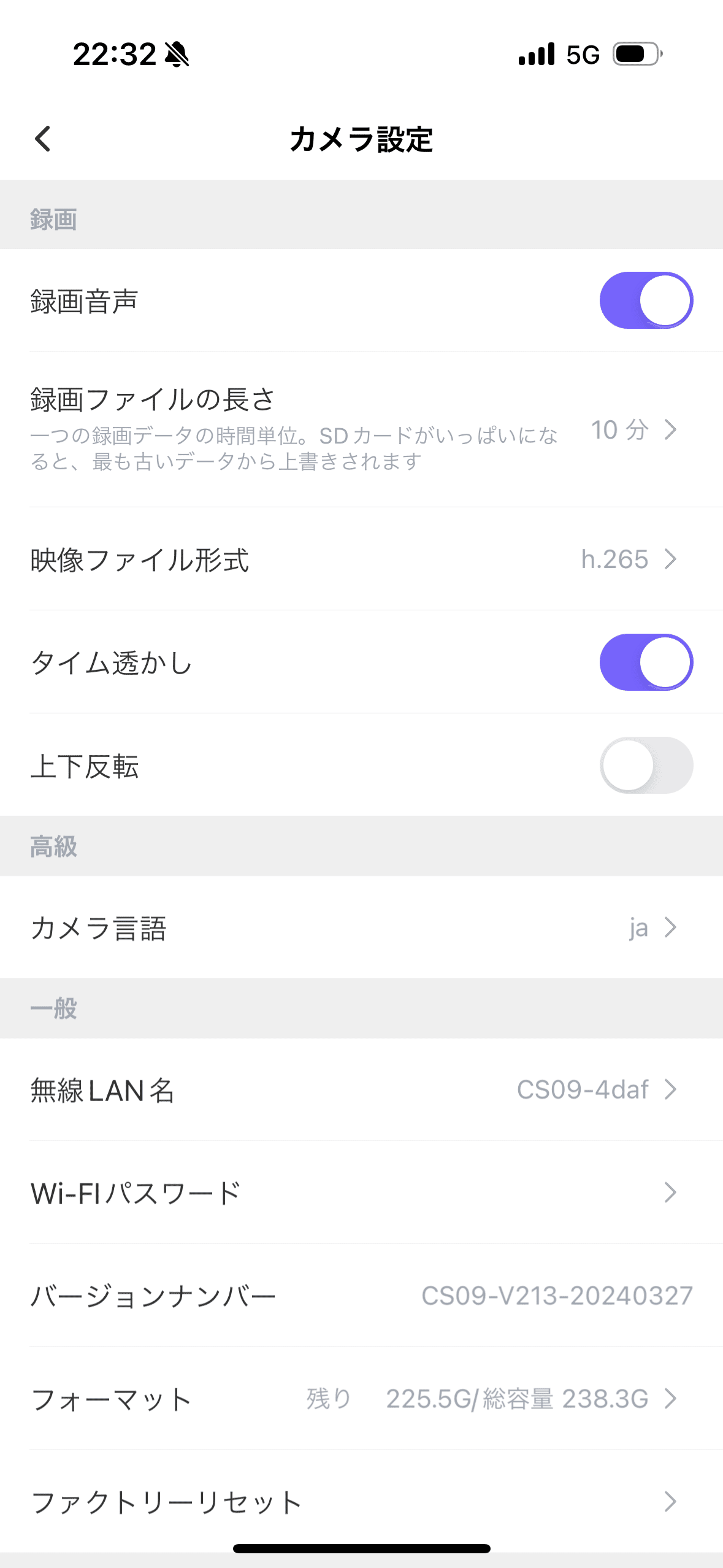
アプリ側からもカメラ設定ができます。
最後に、実際に使用してみての感想。
・4Kでの動画はスゴイキレイ。
クルマのナンバーもバッチリ映ってます。
・暗いところでも感度を上げてくれる。
・LED何気に明るい。
・アタッチメント動かなくてイイけど、
使っていくうちにゴムがへたりそう。
・Wi-fiをONにするとスゴイ熱もつ。
他にはこんな記事書いてます。
この記事が気に入ったらサポートをしてみませんか?
